3 metoder for å fjerne en Android-enhet (09.15.25)
Forankring av en Android-telefon lar brukerne låse opp enhetens fulle potensiale. Selv om denne oppgaven kommer med noen få risikoer, velger mange brukere fremdeles å rote enhetene sine, ettersom de gjør det og gjør endringer på enhetene som en enhet uten roter ellers ikke tillater. Å ha en Android-rot nå til dags har også blitt gjort mer tilgjengelig, takket være det økende antallet reimgs og rooting-apper.
Men hva om enheten din begynner å vise problemer etter å ha rotet seg selv? Hva om det er en app du virkelig vil eller trenger å bruke, men den krever en ikke-rotfestet enhet? Hva om Android bare nekter å jobbe etter at du har rotet det? Hva om du trenger å få betjent telefonen under garanti? Hva om du bare vil gjøre enheten din sikker igjen? Nå er det her å lære hvordan du fjerner Android. I dette innlegget vil vi dele med deg tre velprøvde metoder for å fjerne Android.
Metode 1: Bruke ES File ExplorerSiden rottilgang bare er en haug med filer som fungerer sammen for å omgå begrensningene som er pålagt av Google og enhetens produsent på operativsystemet, blir det i utgangspunktet også å kvitte seg med roten. For å gjøre dette trenger du en filbehandling med rottilgang.

ES File Explorer er en av de mest populære filadministrasjonsappene i Google Play Store i dag, med over 5 millioner nedlastinger. Denne appen fungerer både på rooted og unrooted Android-enheter. La oss nå fortsette med unrooting.
- Last ned og installer ES File Explorer.
- Start appen.
- Trykk på menyknappen og deretter på bla ned til Verktøy.
- Slå på Root Explorer.
- Gi root-rettighetstillatelsene når du blir bedt om det.
- På hovedskjermen får du tilgang til enhetens hoveddisk eller rotmappen. Det vil mest sannsynlig ha et / i begynnelsen.
- I rotmappen, finn mappen ‘system’, deretter ‘bin.’
- Se etter 'busybox' og 'su.' Slett dem. (Hvis du ikke finner mappene, kan du gå tilbake til systemmappen og se etter 'xbin' og slette det. Du kan også finne det 'busybox' og 'su.' Slett dem.)
- Gå tilbake til systemmappen eller rotmappen (/). Åpne mappen som heter "app."
- Se etter "superuser.apk." Slett den.
- Start enheten på nytt og nyt den nyutrotte Android-en! " > Metode 2: Bruke SuperSU App
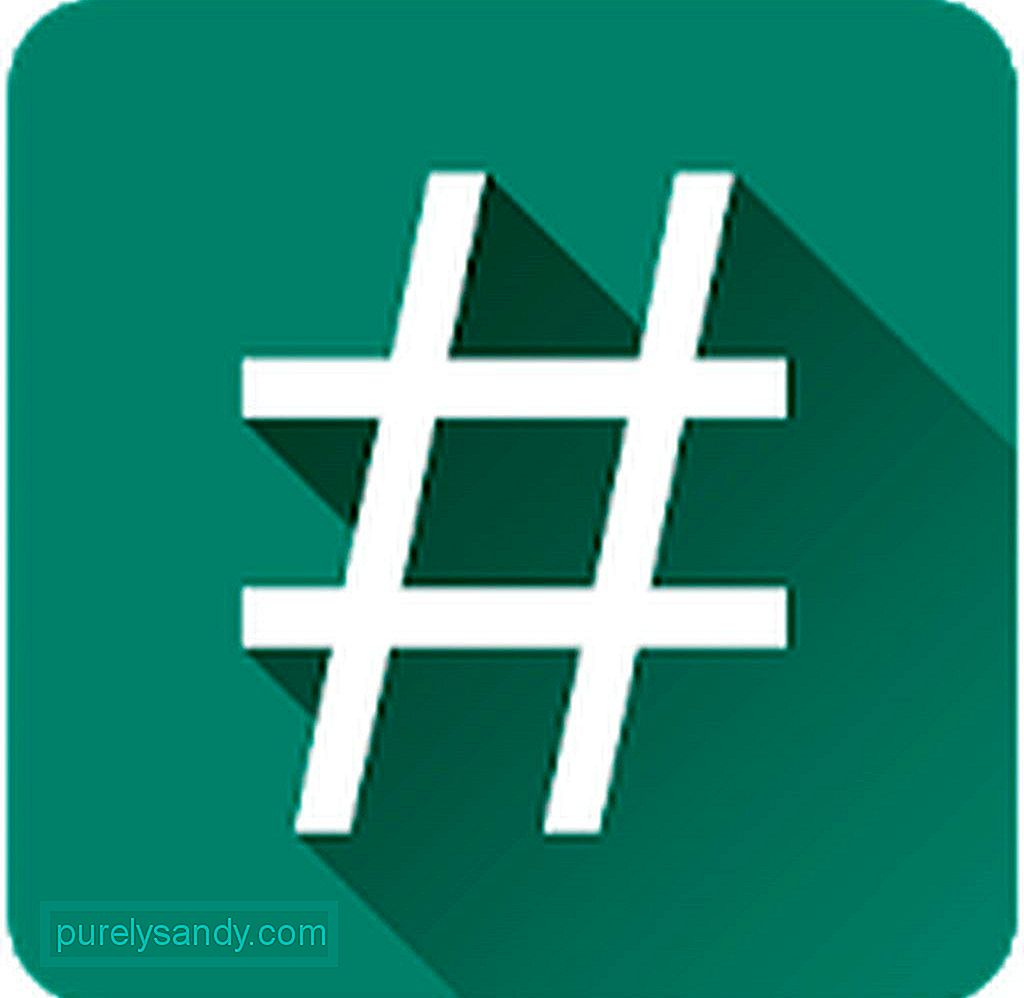
SuperSU er et superbrukeradministrasjonsverktøy spesielt laget for rotte Android-enheter. Appen gir avansert administrasjon av superbrukerens tilgangsrettigheter for alle appene som krever root på enheten din. Blant funksjonene er alternativet Full unroot. Slik fjerner du telefonen med SuperSU:
- Last ned og installer SuperSU hvis du ikke har gjort det ennå.
- Start appen, og gå deretter til innstillingsfanen.
- Rull ned til 'Opprydding' der du finner 'Full unroot.' Trykk på den.
- Det vises et vindu som sier at når oppryddingen lykkes, går roten tapt, og selve appen lukkes. Hvis du er enig i vilkårene, trykker du på Fortsett.
- Start enheten på nytt for å fullføre prosessen med å fjerne roten.

KingoRoot har vært kjent for rotfunksjonen med ett klikk. Men bortsett fra dens rotfunksjon, er det også anbefalt for funksjonen med ett klikk for å fjerne rot. La oss komme i gang:
- Installer KingoRoot på din Windows-PC. Du kan få programmet her.
- Forsikre deg om at USB-feilsøkingsmodus er aktivert på Android-enheten din.
- Etter installasjonen, start KingoRoot.
- Koble enheten via USB-kabel. KingoRoot skal nå oppdage enheten.
- Du vil se to alternativer: Fjern rot og rot igjen. Klikk Fjern rot.
- Vent til rotingen er ferdig. Du bør se fremdriften i appens primære grensesnitt.
- Når prosessen er ferdig, får du en melding: Fjern Root Succeed.
Du forventet sannsynligvis ikke at det å være lett å rote en Android-enhet, gjorde du det? Vi er ganske sikre på at minst en av metodene ovenfor vil hjelpe deg med å få Android tilbake til sin opprinnelige tilstand.
En ting til: etter at du har fjernet enheten, foreslår vi at du begynner å ta bedre stell av det. Installere Android-rengjøringsverktøy kan hjelpe deg med det. Denne appen er designet for å kvitte seg med søppelfiler og øke RAM-en, slik at du kan gjøre mer med enheten din, selv om den ikke lenger er forankret.
YouTube Video.: 3 metoder for å fjerne en Android-enhet
09, 2025

